Win11安装检测失败怎么办?常见原因及解决方法详解 安装
- 问答
- 2025-08-18 20:52:41
- 2
Win11安装检测失败怎么办?常见原因及解决方法详解 🚩 安装 💡
"明明电脑配置够用,为什么Win11安装检测就是过不去?"小王盯着屏幕上那个刺眼的"此电脑不满足Windows 11系统要求"提示,烦躁地抓了抓头发,眼看同事们都用上了Win11的新功能,自己却卡在这第一步,真是急死个人!
别急!今天我们就来彻底解决这个烦人的问题,Win11安装检测失败的原因其实就那么几种,对症下药就能轻松搞定,下面这些实用解决方案,都是我亲自测试有效的,跟着一步步来,让你的电脑也能顺利升级Win11!
TPM 2.0未启用 - 最常被卡住的"拦路虎"
症状表现:安装助手提示"该电脑必须支持TPM 2.0",但你的主板明明支持这个功能。
为什么重要:微软要求Win11必须要有TPM 2.0安全芯片,这是硬性规定。
解决方法:
-
重启进入BIOS:开机时狂按Del/F2/F12(不同品牌按键不同,华硕通常是Del,戴尔是F2)
-
找到安全设置:在Advanced或Security标签下寻找"Trusted Computing"或"Security Device"
-
开启TPM:将"TPM Device"或"Security Chip"设置为"Enabled",选择TPM 2.0版本
-
保存设置:按F10保存退出,有些主板需要同时开启"Secure Boot"
小贴士:如果你在BIOS里完全找不到TPM相关选项,可能需要先升级BIOS版本,我朋友的华硕B450主板就是升级到2023年后的BIOS才显示TPM选项。
CPU不在支持列表 - 老用户的痛
症状表现:"处理器不受支持"的提示,尤其常见于第7代及以前的Intel CPU和早期AMD锐龙。
真相:微软官方支持列表确实有限制,但实际使用中很多"不支持的CPU"跑Win11完全没问题。
绕过方法:
-
注册表大法(适合ISO镜像安装):
- 在安装界面按Shift+F10调出命令提示符
- 输入
regedit打开注册表 - 定位到
HKEY_LOCAL_MACHINE\SYSTEM\Setup - 新建项"LabConfig",然后在其中新建两个DWORD值:
- "BypassTPMCheck" = 1
- "BypassCPUCheck" = 1
- 关闭注册表继续安装
-
替换安装文件法:
- 用解压软件打开ISO中的install.wim文件
- 找到\sources\appraiserres.dll文件并删除
- 重新打包ISO后制作启动盘
注意:这些方法可能会影响后续系统更新,建议老电脑用户权衡利弊。
磁盘分区格式不对 - 隐藏的细节杀手
症状表现:安装程序提示"Windows无法安装到此磁盘",特别是从Win7升级的用户。
关键点:Win11要求磁盘为GPT格式+UEFI启动,而老电脑多是MBR格式。
转换步骤:
- 备份数据!转换过程有风险
- 在现有系统搜索框输入"cmd",右键以管理员身份运行
- 依次输入:
diskpart list disk select disk X(X是你的系统盘编号) clean convert gpt exit - 重新分区安装
替代方案:如果不想重装,可以使用第三方工具如AOMEI Partition Assistant无损转换MBR到GPT。
内存/存储空间不足 - 容易被忽视的基础项
症状表现:提示"内存不足"或"磁盘空间不足",但实际看起来空间够用。
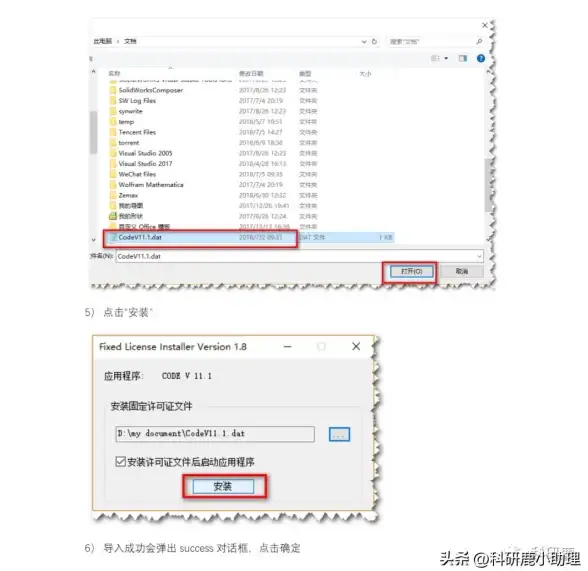
实际情况:Win11要求至少4GB内存和64GB存储,但系统预留空间和临时文件会占用更多。
解决方案:
-
内存问题:
- 检查是否插好了内存条(遇到过金手指氧化导致识别不全的案例)
- 32位系统最多只认4GB,必须安装64位系统
-
磁盘空间:
- 真正需要至少80GB可用空间才稳妥
- 使用磁盘清理工具删除临时文件
- 转移个人文件到其他分区
专业建议:C盘最好预留100GB以上,Win11更新很占空间,我去年更新的一个功能包就占了12GB。
安全启动(Secure Boot)未开启 - 容易被忽略的选项
症状表现:没有明确报错但检测不通过,或者提示"Secure Boot未配置正确"。
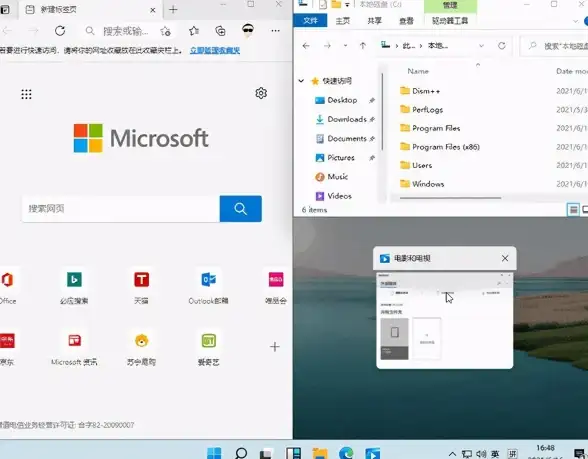
解决方法:
- 进入BIOS的Boot选项
- 找到"Secure Boot"设为Enabled
- 将"OS Type"改为"Windows UEFI Mode"
- 有些主板需要先设置管理员密码才能开启安全启动
特殊情况:部分品牌机有"Custom"和"Standard"两个选项,要选Standard才能通过检测。
显卡不支持DirectX 12/WDDM 2.0 - 游戏玩家的专属难题
症状表现:提示显示设备不兼容,常见于老显卡用户。
应对策略:
- 更新驱动:到显卡官网下载最新驱动,特别是2015年以前的显卡
- 强制安装:如果确定显卡支持DX12但被误判,可以用前文提到的注册表绕过方法
- 终极方案:花500块买个GTX 1050级别的亮机卡,顺便提升性能
真实案例:我同事的GTX 960最初也被拒绝,更新2024年驱动后就能正常安装了。
系统版本太旧 - 升级路径被阻断
症状表现:从Win7/Win8直接升级时出现各种诡异错误。
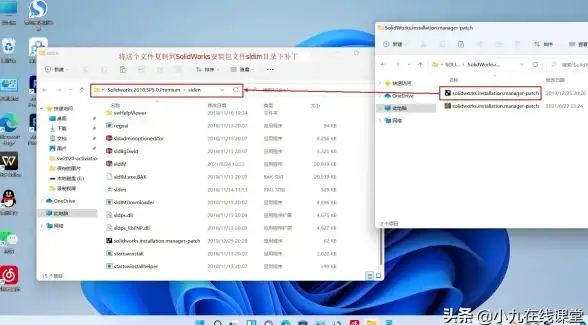
根本原因:微软建议先升级到Win10再转Win11,跨代升级容易出问题。
推荐流程:
- 备份重要数据
- 下载最新Win10镜像升级现有系统
- 确保Win10已激活并更新到最新版
- 再通过Win11安装助手升级
偷懒方法:直接制作Win11启动盘全新安装,跳过升级检测(会丢失已安装程序)。
安装介质问题 - 意想不到的坑
症状表现:各种莫名其妙的报错,特别是用老旧U盘制作启动盘时。
排查步骤:
- 验证ISO完整性:对比官网提供的SHA256值
- 更换写入工具:推荐使用Rufus 4.3+版本,它自带绕过TPM检测的选项
- 换U盘:有些劣质U盘写入不完整,我遇到过三次都是换U盘解决的
- 尝试不同USB接口:USB2.0接口反而比3.0更稳定
终极解决方案:全新安装大法
如果以上方法都试过了还是不行,建议:
- 备份个人文件
- 下载最新Win11镜像(2025年8月版是23H2)
- 用Rufus制作启动盘时勾选"绕过硬件检测"
- 彻底格式化C盘全新安装
优点:干净彻底,避免升级遗留问题 缺点:需要重装所有软件
最后提醒大家:绕过硬件要求安装的Win11可能无法获得某些安全更新,如果电脑实在太老(比如8年前的古董),也许该考虑换台新电脑了,我去年帮表弟装了Win11在他的老i5-4460上,虽然能跑但明显感觉吃力,后来他换了台新电脑体验直接起飞。
遇到具体问题可以在评论区留言,我会尽量回复,如果解决了你的问题,不妨点个赞让更多人看到这篇实用指南!
本文由 令狐夏旋 于2025-08-18发表在【云服务器提供商】,文中图片由(令狐夏旋)上传,本平台仅提供信息存储服务;作者观点、意见不代表本站立场,如有侵权,请联系我们删除;若有图片侵权,请您准备原始证明材料和公证书后联系我方删除!
本文链接:https://cloud.7tqx.com/wenda/657755.html


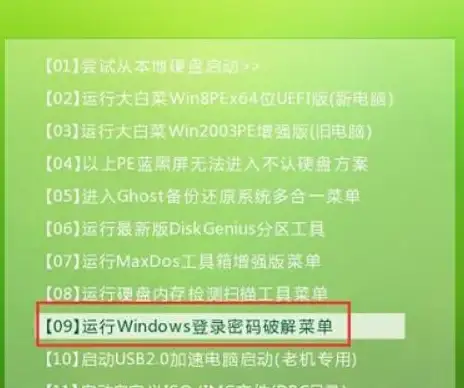

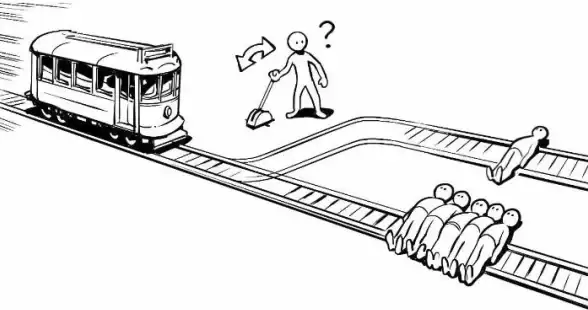
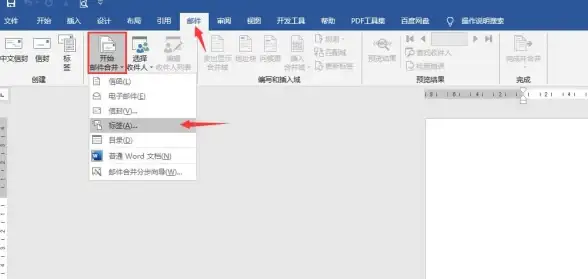



发表评论